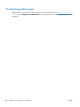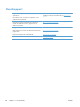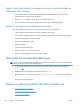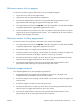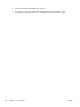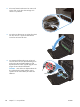HP Officejet Pro X451 and X551 User Guide
Skrivaren matar inte in papper
Om skrivaren inte matar in papper från facket provar du med följande åtgärder.
1. Öppna skrivaren och ta bort allt papperstrassel.
2. Fyll på facket med rätt pappersstorlek för utskriftsjobbet.
3. Kontrollera att pappersledarna i facket är korrekt justerade efter pappersstorleken. Justera
pappersledarna efter märkningen för pappersstorlek längst ned i facket.
4.
Ta ut pappersbunten från facket och böj den, rotera den 180 grader och vänd på den. Bläddra
inte igenom pappersbunten. Lägg tillbaka pappersbunten i facket.
5. Gå till kontrollpanelen på produkten och se efter om produkten väntar på att du ska svara på en
uppmaning om att mata papperet manuellt via fack 1, dvs. kombifacket på den vänstra sidan av
produkten. Fyll på papper och fortsätt.
Skrivaren matar in flera pappersark
Om skrivaren matar in flera pappersark från facket provar du med dessa åtgärder.
1.
Ta ut pappersbunten från facket och böj den, rotera den 180 grader och vänd på den. Bläddra
inte igenom pappersbunten. Lägg tillbaka pappersbunten i facket.
2. Använd bara papper som uppfyller HP:s specifikationer för skrivaren.
3. Använd inte papper som är skrynkligt, vikt eller skadat. Om det behövs använder du papper från
ett annat paket. Kontrollera att allt papper i facket är av samma typ och storlek.
4. Kontrollera att facket inte är överfyllt. Om det är det tar du bort hela pappersbunten från facket,
rättar till bunten och lägger sedan tillbaka en del av den i facket.
5. Kontrollera att pappersledarna i facket är korrekt justerade efter pappersstorleken. Justera
pappersledarna efter märkningen för pappersstorlek längst ned i facket.
Förhindra papperstrassel
Prova följande åtgärder för att minska mängden papperstrassel.
1. Använd bara papper som uppfyller HP:s specifikationer för skrivaren. Lätt papper med
tvärsgående fibrer rekommenderas inte för den här produkten.
2. Använd inte papper som är skrynkligt, vikt eller skadat. Om det behövs använder du papper från
ett annat paket.
3. Använd inte papper som redan skrivits ut eller kopierats på.
4. Kontrollera att facket inte är överfyllt. Om det är det tar du bort hela pappersbunten från facket,
rättar till bunten och lägger sedan tillbaka en del av den i facket.
5. Kontrollera att pappersledarna i facket är korrekt justerade efter pappersstorleken. Justera
pappersledarna så att de vidrör pappersbunten utan att böja den.
SVWW
Papperet matas in på fel sätt eller trasslar sig
133